Selamat datang pada artikel ini yang akan membahas tentang cara menggunakan VPN di HP Samsung tanpa Root. Dalam era digital saat ini, keamanan dan privasi saat browsing di internet menjadi semakin penting. Banyak pengguna HP Samsung yang ingin melindungi data pribadi mereka, mengakses konten yang dibatasi secara geografis, atau menghindari pembatasan yang diterapkan oleh penyedia layanan internet.
Virtual Private Network (VPN) adalah salah satu solusi yang populer untuk meningkatkan keamanan dan privasi saat menggunakan perangkat Android, termasuk HP Samsung. Dalam artikel ini, kami akan memandu Anda melalui langkah-langkah untuk cara menggunakan VPN di HP Samsung tanpa Root yang rumit.
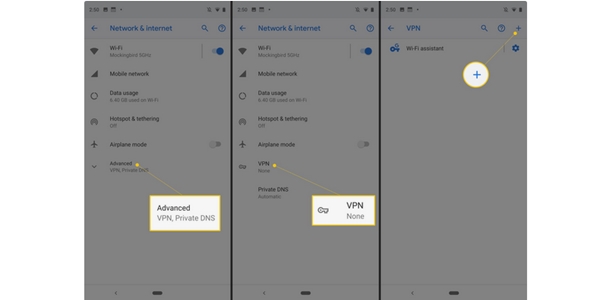
Cara Menggunakan VPN di HP Samsung Tanpa Root
1. Pilih VPN Terpercaya
Langkah pertama yang harus Anda lakukan ketika ingin cara menggunakan VPN di HP Samsung tanpa Root adalah memilih VPN yang terpercaya. Dalam memilih VPN, ada beberapa faktor yang perlu Anda pertimbangkan:
- Keamanan: Pastikan VPN yang Anda pilih memiliki tingkat keamanan yang tinggi. Periksa apakah VPN menggunakan enkripsi yang kuat untuk melindungi data Anda saat berada dalam transit. Protokol enkripsi seperti OpenVPN atau IKEv2 adalah beberapa contoh yang umum digunakan.
- Kebijakan Logging: Perhatikan kebijakan logging VPN tersebut. Idealnya, pilih VPN yang tidak menyimpan catatan aktivitas pengguna, seperti riwayat penjelajahan, alamat IP yang digunakan, atau waktu dan durasi koneksi. Dengan demikian, privasi Anda akan lebih terjaga.
- Kecepatan: Periksa kecepatan koneksi yang ditawarkan oleh VPN. Anda ingin memastikan bahwa VPN tersebut tidak mempengaruhi kecepatan internet Anda secara signifikan. Tinjau ulasan pengguna dan uji coba kecepatan untuk mendapatkan gambaran yang lebih baik mengenai hal ini.
- Jumlah Server dan Lokasi: Perhatikan jumlah server dan lokasi yang disediakan oleh VPN. Semakin banyak server yang tersedia, semakin baik peluang Anda untuk mendapatkan koneksi yang stabil dan cepat. Pastikan juga terdapat server yang berlokasi di negara atau wilayah yang ingin Anda akses.
- Reputasi: Lakukan riset dan periksa reputasi penyedia VPN yang Anda pertimbangkan. Baca ulasan pengguna, tinjau peringkat VPN dari sumber terpercaya, dan lihat apakah mereka telah terbukti dapat dipercaya dan handal.
Dengan mempertimbangkan faktor-faktor di atas, Anda dapat memilih VPN yang terpercaya dan sesuai dengan kebutuhan Anda. Contoh beberapa penyedia VPN terpercaya adalah NordVPN, ExpressVPN, dan CyberGhost. Setelah Anda memilih VPN yang tepat, Anda dapat mengunduh dan menginstal aplikasinya dari Google Play Store.
Pastikan Anda selalu memperhatikan keamanan dan privasi Anda saat menggunakan VPN di HP Samsung Anda. Dengan memilih VPN yang terpercaya, Anda dapat menjelajahi internet dengan lebih aman dan bebas dari ancaman yang mungkin ada.
2. Instal Aplikasi VPN
Setelah Anda memilih VPN yang terpercaya untuk HP Samsung Anda, langkah selanjutnya adalah mengunduh dan menginstal aplikasi VPN tersebut. Berikut adalahcara menggunakan VPN di HP Samsung tanpa Root:
- Buka Google Play Store di HP Samsung Anda. Pastikan Anda memiliki koneksi internet yang stabil.
- Di bagian atas tampilan Play Store, terdapat kolom pencarian. Ketikkan nama VPN yang Anda pilih di kolom tersebut.
- Setelah hasil pencarian muncul, pilih aplikasi VPN yang sesuai dengan penyedia yang Anda inginkan. Pastikan untuk memilih aplikasi yang resmi dari penyedia VPN tersebut.
- Ketika Anda memilih aplikasi VPN, akan muncul halaman deskripsi aplikasi. Baca deskripsi aplikasi dan periksa persyaratan sistem untuk memastikan kompatibilitas dengan HP Samsung Anda.
- Tekan tombol “Pasang” atau “Unduh” untuk memulai proses pengunduhan dan instalasi aplikasi VPN tersebut.
- Tunggu hingga proses pengunduhan dan instalasi selesai. Waktu yang dibutuhkan tergantung pada ukuran aplikasi dan kecepatan koneksi internet Anda.
- Setelah instalasi selesai, Anda akan melihat ikon aplikasi VPN baru di layar utama atau menu aplikasi HP Samsung Anda.
Sekarang, aplikasi VPN telah berhasil diinstal di HP Samsung Anda. Selanjutnya, Anda dapat melanjutkan dengan langkah-langkah selanjutnya untuk mengonfigurasi dan menggunakan VPN tersebut.
Pastikan Anda selalu mendownload aplikasi VPN dari sumber yang terpercaya seperti Google Play Store, untuk memastikan keamanan dan keaslian aplikasi tersebut. cara menggunakan aplikasi VPN di HP Samsung tanpa Root dan terverifikasi membantu menjaga privasi dan mencegah potensi masalah keamanan pada perangkat Anda.
3. Buka Aplikasi VPN
Setelah Anda berhasil menginstal aplikasi VPN di HP Samsung Anda, langkah selanjutnya adalah membuka aplikasi tersebut dan melakukan pengaturan awal. Berikut adalah langkah-langkah cara menggunakan VPN di HP Samsung tanpa Root:
- Cari ikon aplikasi VPN di layar utama atau di menu aplikasi HP Samsung Anda.
- Ketuk ikon aplikasi untuk membukanya. Akan muncul tampilan awal aplikasi VPN.
- Jika ini adalah pertama kalinya Anda membuka aplikasi VPN, Anda mungkin akan diminta untuk melakukan login atau membuat akun baru. Ikuti petunjuk yang diberikan untuk melanjutkan.
- Setelah masuk ke dalam aplikasi, Anda akan melihat antarmuka pengguna yang berbeda-beda tergantung pada penyedia VPN yang Anda gunakan. Biasanya, terdapat tombol “Hubungkan” atau “Aktifkan” untuk mengaktifkan VPN.
- Jika ada pilihan server, Anda dapat memilih server yang ingin Anda gunakan. Misalnya, jika Anda ingin mengakses konten yang terbatas di suatu negara, pilih server yang berlokasi di negara tersebut.
- Setelah Anda memilih server, aktifkan fitur VPN dengan menekan tombol “Hubungkan” atau “Aktifkan”. Proses ini akan membuat koneksi internet Anda melalui server VPN yang telah Anda pilih.
- Tunggu sejenak hingga koneksi VPN terhubung. Biasanya, Anda akan melihat indikator atau ikon VPN di status bar atau di bagian atas layar HP Samsung Anda, menandakan bahwa VPN sedang aktif.
- Setelah terhubung, Anda dapat memulai browsing internet dengan keamanan dan privasi yang lebih tinggi melalui VPN.
Pastikan untuk memeriksa pengaturan aplikasi VPN yang Anda gunakan. Beberapa aplikasi VPN menawarkan opsi tambahan, seperti memilih protokol enkripsi, mengatur pengaturan otomatis, atau mengaktifkan fitur keamanan tambahan. Anda dapat menyesuaikan pengaturan sesuai dengan preferensi dan kebutuhan Anda.
4. Pilih Server VPN
Setelah Anda membuka aplikasi VPN di HP Samsung Anda, langkah selanjutnya adalah memilih server VPN yang akan Anda gunakan. Pemilihan server yang tepat dapat mempengaruhi kecepatan koneksi dan kemampuan Anda untuk mengakses konten yang terbatas. Berikut adalah langkah-langkah cara menggunakan VPN di HP Samsung tanpa Root:
- Buka aplikasi VPN di HP Samsung Anda.
- Biasanya, pada tampilan awal aplikasi VPN, Anda akan melihat daftar server yang tersedia. Beberapa aplikasi VPN menampilkan server berdasarkan negara atau wilayah, sementara yang lain menampilkan server berdasarkan kecepatan atau ketersediaan.
- Perhatikan lokasi server. Jika Anda ingin mengakses konten yang terbatas di suatu negara, pilih server yang berlokasi di negara tersebut.
- Perhatikan juga ketersediaan server. Beberapa server mungkin memiliki beban yang lebih tinggi atau lebih lambat dibandingkan dengan yang lain. Pilih server dengan beban yang rendah atau ketersediaan yang tinggi untuk mendapatkan koneksi yang optimal.
- Beberapa aplikasi VPN juga menawarkan opsi “Terbaik Otomatis” atau “Rekomendasi Server”. Jika Anda tidak yakin server mana yang harus dipilih, Anda dapat memilih opsi ini dan aplikasi akan secara otomatis memilihkan server terbaik untuk Anda.
Penting untuk diingat bahwa server yang Anda pilih akan mempengaruhi lokasi virtual Anda saat browsing. Misalnya, jika Anda memilih server yang berlokasi di Amerika Serikat, maka alamat IP Anda akan terlihat berasal dari Amerika Serikat, sehingga memungkinkan Anda mengakses konten yang dibatasi untuk wilayah tersebut.
Selain itu, jika Anda ingin mengakses konten dari beberapa negara, pastikan aplikasi VPN yang Anda gunakan menyediakan opsi server di negara-negara yang Anda tuju. Dengan memilih server yang tepat, Anda dapat mengoptimalkan penggunaan VPN dan memperoleh manfaat maksimal dalam menjelajahi internet dengan keamanan dan privasi yang lebih baik.
Setelah Anda memilih server VPN yang sesuai, Anda siap untuk melanjutkan ke langkah berikutnya dan mengaktifkan VPN di HP Samsung Anda. Dengan memilih server yang tepat, Anda dapat menikmati kecepatan koneksi yang baik dan akses konten yang Anda inginkan.
5. Aktifkan VPN
Setelah Anda memilih server VPN yang sesuai, saatnya mengaktifkan VPN di HP Samsung Anda. Aktivasi VPN akan mengarahkan semua koneksi internet Anda melalui server VPN yang telah Anda pilih, sehingga meningkatkan keamanan dan privasi Anda. Berikut adalah langkah-langkah untuk mengaktifkan VPN di HP Samsung:
- Buka aplikasi VPN yang telah Anda instal di HP Samsung Anda.
- Pada tampilan awal aplikasi VPN, Anda mungkin perlu melakukan login dengan akun yang Anda buat sebelumnya. Ikuti petunjuk yang diberikan untuk masuk ke akun Anda.
- Setelah masuk, Anda akan melihat tombol “Hubungkan” atau “Aktifkan”. Tekan tombol tersebut untuk mengaktifkan VPN.
- Beberapa aplikasi VPN akan memberikan opsi untuk memilih server sebelum mengaktifkan VPN. Pastikan Anda memilih server yang telah Anda pilih sebelumnya.
- Tunggu beberapa saat hingga koneksi VPN terhubung. Biasanya, Anda akan melihat ikon VPN di status bar HP Samsung Anda atau tampilan aplikasi akan menunjukkan bahwa VPN sedang aktif.
- Setelah VPN aktif, semua koneksi internet yang dilakukan melalui HP Samsung Anda akan melalui server VPN yang telah Anda pilih. Ini berarti data Anda akan dienkripsi dan identitas Anda akan disembunyikan saat Anda menjelajahi internet.
- Untuk mematikan VPN, kembali ke aplikasi VPN dan tekan tombol “Putuskan” atau “Nonaktifkan”. Koneksi VPN akan terputus, dan Anda akan kembali menggunakan koneksi internet standar.
Pastikan untuk selalu mengaktifkan VPN saat Anda ingin menjelajah internet dengan keamanan tambahan. Terutama saat terhubung ke jaringan Wi-Fi publik atau saat mengakses konten yang memerlukan privasi yang lebih tinggi.
Selama VPN aktif, pastikan Anda melihat ikon VPN di status bar HP Samsung Anda atau memeriksa tampilan aplikasi VPN untuk memastikan koneksi VPN tetap terhubung. Dengan memperhatikan aktivasi dan status VPN, Anda dapat memastikan bahwa data Anda tetap aman dan privasi Anda terlindungi saat menggunakan HP Samsung Anda.
6. Nikmati Browsing Aman
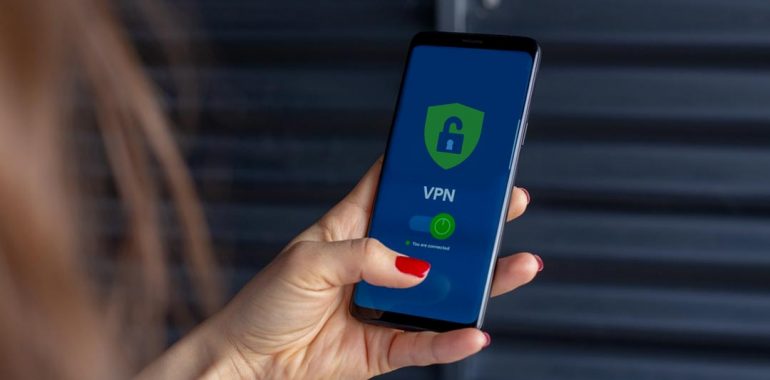
Sekarang, setelah Anda mengaktifkan VPN di HP Samsung Anda, Anda dapat menikmati browsing yang lebih aman dan pribadi. Berikut adalah beberapa keuntungan dan tips untuk menjaga keamanan saat menggunakan VPN:
- Keamanan Data: Dengan menggunakan VPN, data Anda akan dienkripsi saat dikirimkan melalui koneksi internet. Hal ini membantu melindungi data pribadi Anda dari serangan peretas atau penyadapan. Informasi sensitif, seperti kata sandi, informasi kartu kredit, dan data pribadi lainnya akan lebih aman.
- Privasi yang Ditingkatkan: VPN membantu menyembunyikan alamat IP Anda dan menggantinya dengan alamat IP server VPN. Ini membuatnya sulit bagi pihak ketiga untuk melacak dan memantau aktivitas online Anda. Anda dapat menjelajahi internet tanpa khawatir mengenai privasi Anda yang terancam.
- Akses Konten Terbatas: Dengan menggunakan VPN, Anda dapat mengakses konten yang dibatasi secara geografis. Jika ada situs web atau layanan yang tidak tersedia di negara Anda, Anda dapat memilih server VPN yang berlokasi di negara tersebut dan mengaksesnya dengan mudah.
- Jaga VPN Tetap Aktif: Pastikan VPN tetap aktif saat Anda menggunakan koneksi internet. Jika Anda ingin menjaga keamanan dan privasi yang optimal, pastikan untuk mengaktifkan VPN sebelum mulai browsing atau menggunakan aplikasi yang memerlukan koneksi internet.
- Periksa Koneksi VPN: Setelah terhubung ke VPN, lakukan pemeriksaan cepat untuk memastikan koneksi VPN berfungsi dengan baik. Anda dapat membuka browser dan mencari “What is my IP” untuk melihat apakah alamat IP yang ditampilkan adalah alamat IP dari server VPN yang Anda pilih.
- Pilih Server yang Tepat: Jika Anda ingin mengakses konten yang terbatas di suatu negara, pastikan untuk memilih server VPN yang berlokasi di negara tersebut. Dengan demikian, Anda akan mendapatkan akses yang lebih baik dan lancar.
Dengan mengikuti langkah-langkah di atas, Anda dapat menikmati manfaat dari menggunakan VPN di HP Samsung Anda. Selalu perhatikan keamanan dan privasi saat browsing di internet, terutama saat terhubung ke jaringan Wi-Fi publik atau saat mengakses konten yang memerlukan tingkat keamanan yang lebih tinggi.
Nikmati browsing aman dan pribadi dengan VPN di HP Samsung Anda. Jaga data Anda tetap aman, lindungi privasi Anda, dan akses konten yang terbatas dengan mudah. Selamat berselancar di dunia maya yang lebih aman!
FAQ – Cara Menggunakan VPN di HP Samsung Tanpa Root
1. Apakah menggunakan VPN mempengaruhi kecepatan internet saya?
Jawab: Penggunaan VPN dapat mempengaruhi kecepatan internet Anda karena data harus melewati server VPN sebelum mencapai tujuannya. Namun, VPN terbaik biasanya menawarkan koneksi yang cepat sehingga dampaknya pada kecepatan internet tidak signifikan.
2. Apakah saya harus membayar untuk menggunakan VPN?
Jawab: Beberapa VPN gratis tersedia, tetapi fitur dan kinerjanya mungkin terbatas. VPN berbayar umumnya menawarkan lebih banyak kecepatan, server, dan fitur keamanan tambahan. Anda dapat memilih VPN berdasarkan kebutuhan dan anggaran Anda.
3. Apakah penggunaan VPN legal?
Jawab: Penggunaan VPN secara umum legal di banyak negara. Namun, peraturan tentang VPN dapat bervariasi tergantung pada yurisdiksi tempat Anda tinggal. Pastikan untuk memeriksa undang-undang setempat sebelum menggunakan VPN.
4. Dapatkah saya menggunakan VPN di semua aplikasi di HP Samsung?
Jawab: Ya, setelah VPN aktif, semua koneksi internet yang dilakukan oleh aplikasi di HP Samsung Anda akan melalui koneksi VPN, kecuali Anda mengatur pengecualian khusus pada aplikasi tertentu.
5. Bagaimana cara mematikan VPN di HP Samsung?
Jawab: Untuk mematikan VPN di HP Samsung, buka aplikasi VPN dan tekan tombol “Putuskan” atau “Nonaktifkan”. Koneksi VPN akan terputus, dan Anda akan kembali menggunakan koneksi internet standar.
6. Apakah VPN mempengaruhi penggunaan kuota data saya?
Jawab: Ya, penggunaan VPN dapat mempengaruhi penggunaan kuota data Anda. Karena data Anda melewati server VPN, ini dapat mengonsumsi sejumlah kuota data tambahan. Pastikan Anda memperhatikan penggunaan data Anda dan memilih VPN yang efisien dalam penggunaan kuota.
7. Bisakah saya menggunakan VPN di lebih dari satu perangkat?
Jawab: Ya, sebagian besar penyedia VPN memungkinkan Anda menggunakan satu akun VPN untuk beberapa perangkat secara bersamaan. Anda dapat menginstal aplikasi VPN pada perangkat lain dan masuk menggunakan akun yang sama.
8. Apakah saya tetap bisa mengakses konten lokal dengan VPN aktif?
Jawab: Ya, dengan menggunakan VPN, Anda tetap dapat mengakses konten lokal. Namun, tergantung pada server VPN yang Anda pilih, ada kemungkinan bahwa akses ke beberapa konten lokal mungkin terbatas. Anda dapat mencoba memilih server yang berlokasi di negara Anda untuk mengakses konten lokal dengan lebih mudah.
9. Bagaimana saya bisa mengetahui apakah VPN saya bekerja dengan baik?
Jawab: Untuk memastikan VPN Anda berfungsi dengan baik, periksa koneksi internet Anda setelah mengaktifkan VPN. Anda dapat menggunakan alat pengujian kebocoran DNS atau melakukan tes kecepatan internet untuk memastikan bahwa koneksi Anda aman dan kecepatan internet tidak terpengaruh secara signifikan.
10. Apakah saya harus selalu menggunakan VPN?
Jawab: Penggunaan VPN bergantung pada kebutuhan dan preferensi Anda. Jika Anda ingin meningkatkan keamanan dan privasi saat menggunakan internet, menggunakan VPN direkomendasikan. Namun, dalam beberapa situasi, seperti saat menggunakan aplikasi atau situs web yang memerlukan koneksi internet lokal, Anda mungkin ingin mematikan VPN untuk akses yang lebih cepat dan lancar.
Terima kasih telah membaca FAQ ini. Jika Anda memiliki pertanyaan lebih lanjut seputar cara menggunakan VPN di HP Samsung tanpa Root, jangan ragu untuk mengajukannya!
Kesimpulan
Dalam artikel ini, kami telah menjelaskan cara menggunakan VPN di HP Samsung tanpa Root. Dengan mengikuti langkah-langkah yang disebutkan di atas, Anda dapat meningkatkan keamanan dan privasi saat browsing di internet. Menggunakan VPN membantu menyembunyikan identitas dan lokasi Anda, serta melindungi data pribadi Anda dari ancaman yang ada di dunia maya. Penting untuk memilih VPN yang terpercaya dan handal agar Anda dapat merasakan manfaat maksimal dari penggunaannya. Pastikan untuk mengunduh aplikasi VPN dari sumber yang terpercaya, seperti Google Play Store, dan melakukan penelitian terlebih dahulu untuk memilih VPN yang sesuai dengan kebutuhan Anda.
Jaga privasi dan keamanan online Anda dengan cara menggunakan VPN di HP Samsung tanpa Root. Dengan langkah-langkah yang mudah diikuti dan pemilihan VPN yang tepat, Anda dapat menjelajahi internet dengan lebih tenang dan aman. Terapkan langkah-langkah yang telah kami jelaskan dan nikmati manfaat dari penggunaan VPN di perangkat Anda. Selamat mencoba!
